Windows 10 Tips: Skapa genvägar på skrivbordet för Universal Apps
Windows 10 ger enkla sätt att fästa universalappar och andra objekt till den nya Start-menyn eller aktivitetsfältet. Men om du vill skapa genvägar på skrivbordet för dessa appar är det inte så uppenbart hur man gör det. Här är en titt på ett par sätt att skapa dem.
Skapa Windows 10 Universal App Desktop Genvägar
Metod 1: Dra & släpp från start
Först ska vi titta på det enklaste sättet. Gå till Start> Alla appar och hitta appen du vill skapa en skrivbordsgenväg. Dra bara och släpp det från Start-menyn till skrivbordet.

Metod 2: Använd File Explorer
Ett annat sätt att göra det är via File Explorer. För att göra det, tryck på kortkommandot Windows Key + R för att visa dialogrutan Kör och typ: skal: AppsFolder och tryck på Enter eller klicka på OK.
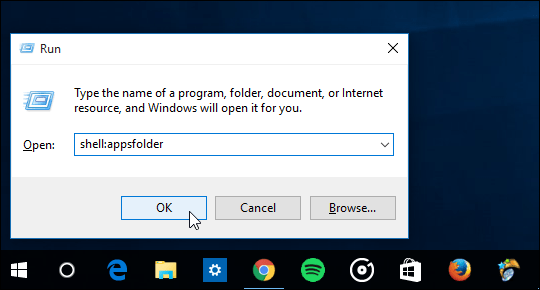
Här hittar du alla appar installerade på ditt system. Högerklicka på appen du vill och dra den till skrivbordet. När du släpper väljer du Skapa genvägar här från snabbmenyn som dyker upp.
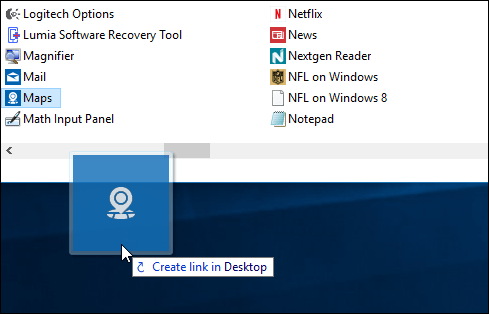
Du kan också högerklicka på en app och sedan välja Skapa genväg från snabbmenyn.
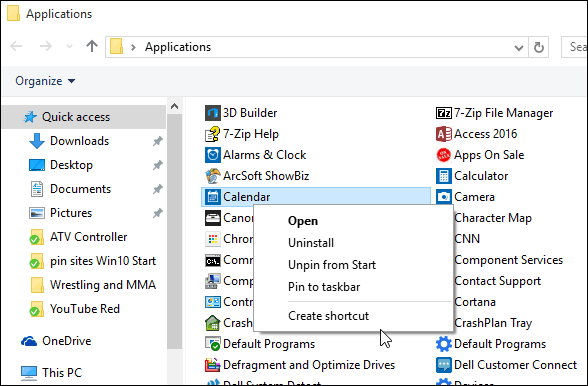
Men ett meddelande kommer att säga att du inte kan skapa en genväg på den här platsen och be att flytta den till skrivbordet. Klicka på Ja.
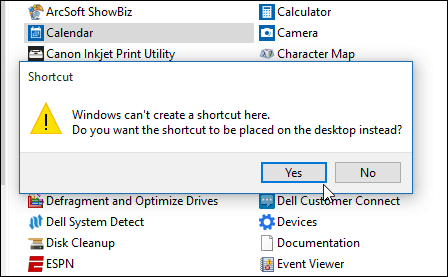
Hursomhelst du gör det med File Explorer-metoden, det lägger till appnamnet med shortcut läggs till. Om du vill rensa det kan du verkligen göra det. Jag tar vanligtvis streck och ord genväg.
Naturligtvis när du har skapat dina genvägar,Du kan flytta dem till valfri mapp. På min Windows 10-system använder jag ett program från Stardock som heter Fences. Det ger ett enkelt sätt att organisera skrivbordsobjekt i olika grupper på skrivbordet. I exemplet nedan skapade jag ett staket för universalappar och lade till olika genvägar.
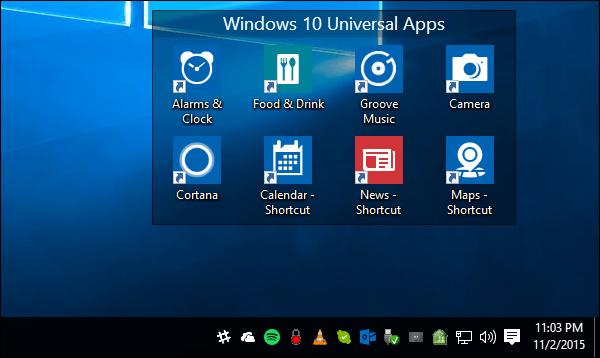









Lämna en kommentar